Introducción
Este documento describe los pasos de configuración para utilizar el bablander de carga de Citrix NetScaler para CUIC.
Prerequisites
Requirements
Cisco recomienda que tenga conocimiento sobre estos temas:
Componentes Utilizados
La información que contiene este documento se basa en las siguientes versiones de software y hardware.
- CUIC 11.0(1)
- Citrix NS: Appliance Edition: Citrix NetScaler 1000v (10.1, versión 125.8)
La información que contiene este documento se creó a partir de los dispositivos en un ambiente de laboratorio específico. Todos los dispositivos que se utilizan en este documento se pusieron en funcionamiento con una configuración verificada (predeterminada). If your network is live, make sure that you understand the potential impact of any command.
Antecedentes
CUIC es una plataforma de generación de informes basada en la Web, flexible e intuitiva, que le proporciona informes sobre datos empresariales relevantes. Con CUIC, puede crear un portal de información completo en el que se desarrollen y compartan los informes y paneles del centro de contacto en toda la organización. En grandes implementaciones de CUIC, Citrix NetScaler 1000v (equilibrador de carga) se utiliza para equilibrar la carga del tráfico de CUIC Hypertext Transfer Protocol (HTTP) y Hypertext Transfer Protocol Secure (HTTPS).
Diagrama de la red

Acceso al informe de Unified Intelligence Center con HTTP/HTTPS
Cuando HTTP está deshabilitado en el servidor CUIC, este es el flujo HTTP a diferentes puertos.

Configuración
Configuración del sistema
Configuration > Settings > Configure Basic Features

Cargar licencia
Sin licencia, es posible que SSL no funcione.
Vaya a Sistema > Licencias > Administrar licencias > Actualizar licencia

Configuración de red
Los clientes se comunican con el equilibrador de carga a través de la IP virtual (VIP) y el equilibrador de carga se comunica con CUIC a través de su IP de subred (SNIP).

Haga clic en System > Network > IPs > IPv4
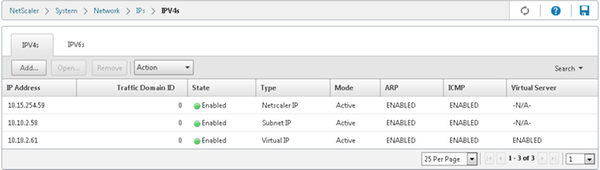
Crear IP de subred
Paso 1. Haga clic en Add para agregar la dirección IP, seleccione Type as Subnet IP.
Paso 2. Haga clic en Create para crear la dirección IP deseada.
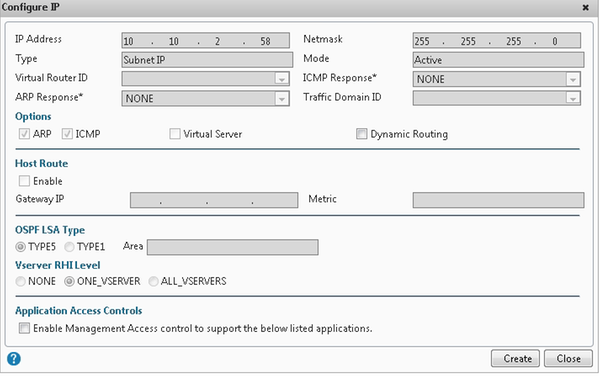
Crear VIP
Paso 1. Haga clic en Agregar para agregar la dirección IP, seleccione Tipo como IP virtual.
Paso 2. Haga clic en Create para crear la dirección IP deseada.

Crear rutas
Si es necesario, cree rutas a la red desde donde las solicitudes HTTP/HTTPS llegan al equilibrador de carga.

Haga clic en Create para crear la ruta deseada.
Configuración de equilibrio de carga HTTPS
Para crear entradas de servidor virtual, una para cada puerto de CUIC, se deben supervisar tres puertos (puertos HTTP 80.8081 y puerto HTTPS 8444). Cada entrada de servidor virtual es la combinación de IP y puerto que recibe el tráfico HTTP del cliente (accediendo al informe de CUIC).
Los servidores virtuales deben estar vinculados con servidores, para enviar el tráfico de carga a ellos. Para comprobar el estado de los monitores del servidor, es necesario asignarlos a cada servidor. Mediante los monitores, la carga detecta la falla del servidor (CUIC) y redistribuye el tráfico entrante a los servidores que se encuentran en buen estado para atender las solicitudes.
La asociación es Servidor virtual->Servicio y Servidor->Monitor.
Resumen de configuraciones:
- Crear monitores
- Crear servidores
- Crear servicios con asociación de servidor
- Vincule cada servicio a los monitores correspondientes
- Crear servidores virtuales
- Enlace de los servicios correspondientes con servidores virtuales
- Crear grupo de persistencia y agregar servidores virtuales
Esta imagen representa tres entradas del servidor virtual y su asociación.

Crear monitores
Vaya a Administración del tráfico > Equilibrio de carga > Monitores

Para crear un monitor, navegue hasta Administración de tráfico > Balanceo de carga > Monitores, haga clic en el botón Agregar.
Se crean tres tipos de monitores para los puertos 80, 8081 y 8444.
Crear monitor para el puerto http 80
Seleccione Type as TCP y especifique Interval, Response Time-out, Down Time, Retries, etc. en consecuencia.
Haga clic en Create para crear el monitor. Para HTTPS, es necesario crear dos monitores (uno por servidor).
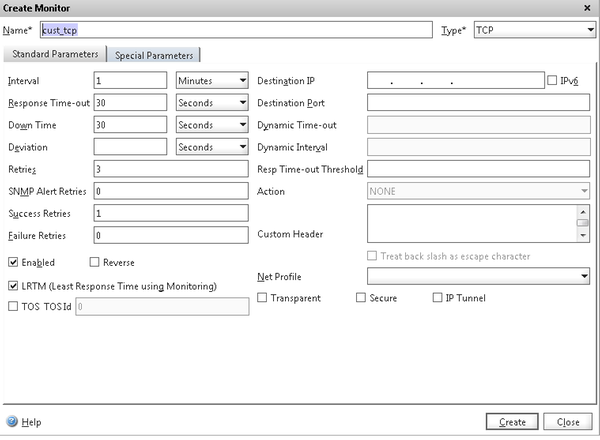

Para el monitor de tipo HTTPS, configure la sección de parámetros especiales. Este monitor informa de que se ha realizado correctamente si la respuesta a la solicitud HTTP es 200 o 302.
Cuando HTTP está deshabilitado en CUIC, se espera 302; de lo contrario, 200. Para hacer frente a las situaciones 200 y 302 se incluyen.
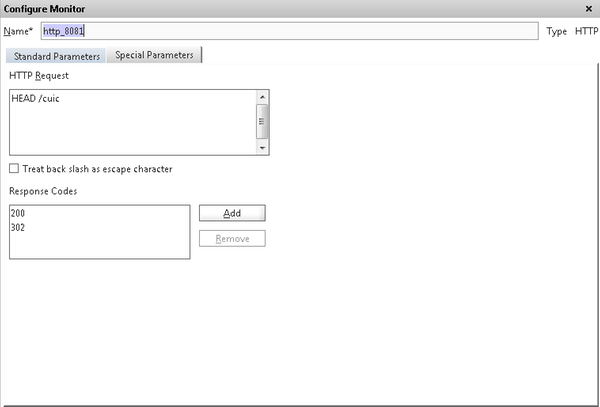

Para el monitor de tipo HTTPS, configure la sección de parámetros especiales. Este monitor informa de que se ha realizado correctamente sólo si la respuesta contiene una cadena En servicio.
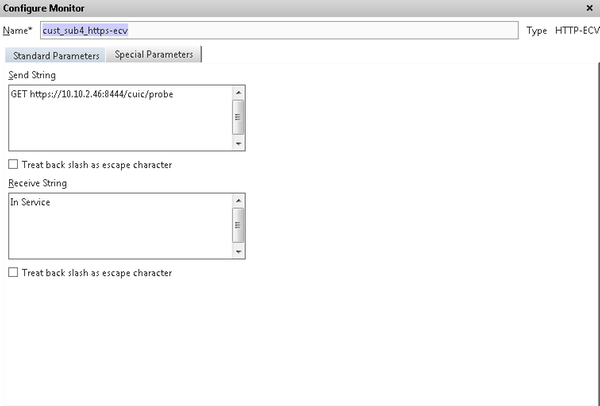

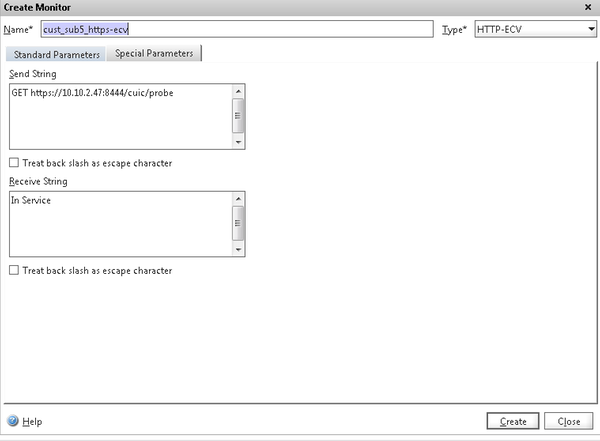
Crear servidores
El servidor representa un nodo de CUIC. Para cada nodo CUIC suministrado por el equilibrador de carga, se requiere una entrada de servidor.

Para crear un servidor, navegue hasta Administración de tráfico > Balanceo de carga > Servidores, haga clic en el botón Agregar.


Crear servicios
Para crear un monitor, navegue hasta Traffic Management > Load Balancing > Services, haga clic en Add.

Si no hay monitores asociados, es posible que se muestre un monitor predeterminado en el cuadro configurado. Sin quitarlo, seleccione el monitor correcto de los monitores disponibles de la lista disponible (en esta imagen es cust_tcp) y haga clic en Agregar para moverlo a la lista Configurado. Click OK. La próxima vez que se abra esta página, sólo se mostrará el monitor seleccionado. El monitor predeterminado desaparece. Esto sucede porque; siempre es necesario asociar un servicio a un supervisor. Si no se configura nada, el equilibrador de carga proporciona uno predeterminado, pero cuando el usuario selecciona un monitor supervisado, el equilibrador de carga quita el monitor predeterminado.






Crear servidor virtual

Para crear un servidor virtual, navegue hasta Traffic Management > Load Balancing > Virtual Servers, y haga clic en Add.
Compruebe los servicios que deben asociarse a este servicio virtual.
En la ficha Método y persistencia, seleccione Método como conexión mínima, Persistencia como IP de ORIGEN y Tiempo de espera como 40minutos. Esto se debe a que la velocidad de actualización predeterminada de los informes históricos está establecida en 30 minutos; debe configurar un valor mayor que la velocidad de actualización. Si va a configurar una frecuencia de actualización diferente para el informe histórico, cambie también este valor.

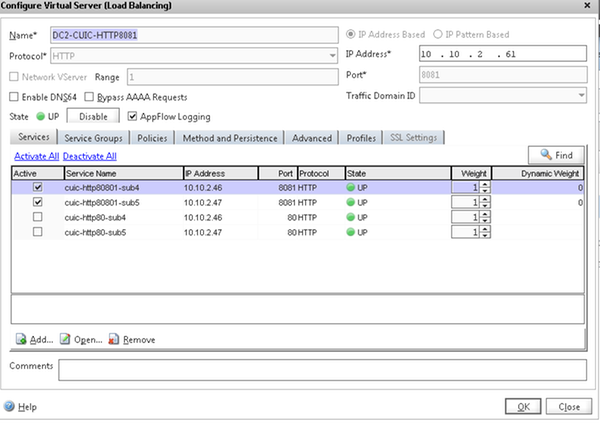

Crear grupos de persistencia
Para crear un grupo de persistencia, navegue hasta Administración de tráfico > Balanceo de carga > Grupos de persistencia, haga clic en Agregar.
Seleccione Método como conexión mínima, Persistencia como SOURCEIP y Límite de tiempo como 40minutos. Esto se debe a que la velocidad de actualización predeterminada de los informes históricos está establecida en 30 minutos; debe configurar un valor mayor que la velocidad de actualización. Si va a configurar una frecuencia de actualización diferente para el informe histórico, cambie también este valor.
Dado que cada servidor CUIC escucha en tres puertos, debe incluir los tres servidores virtuales aquí. Si un cliente solicita al puerto HTTP 80 que ya se ha enviado a un servidor CUIC determinado, todas las solicitudes de ese cliente dirigidas al puerto 8081, 8444 se enrutan al mismo CUIC.

Referencia
1. http://support.citrix.com/proddocs/topic/netscaler/ns-gen-netscaler-wrapper-con.html






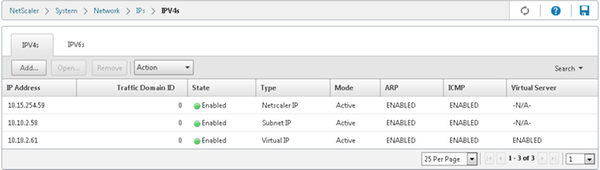
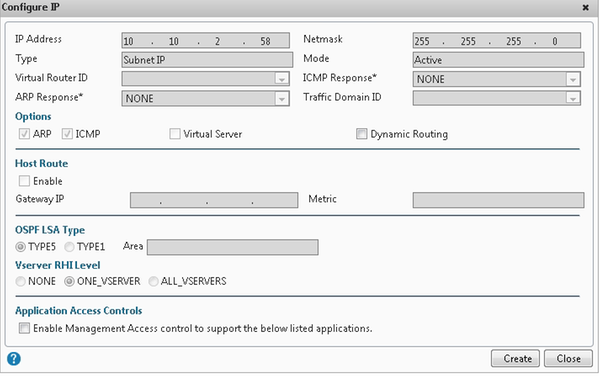




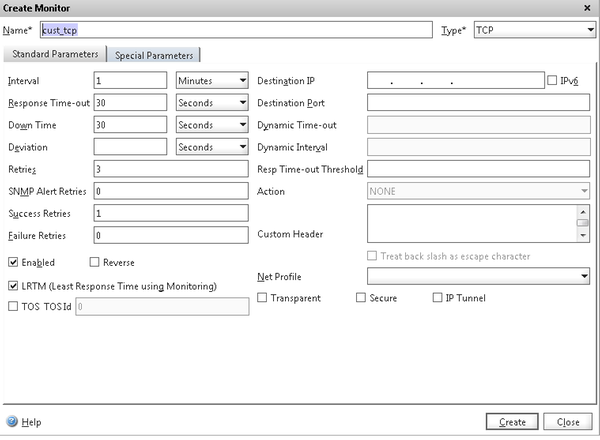

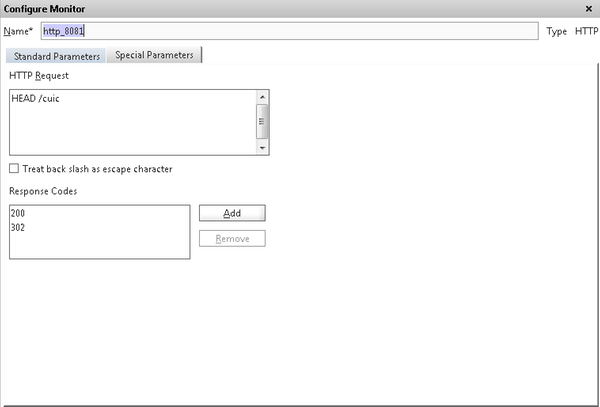

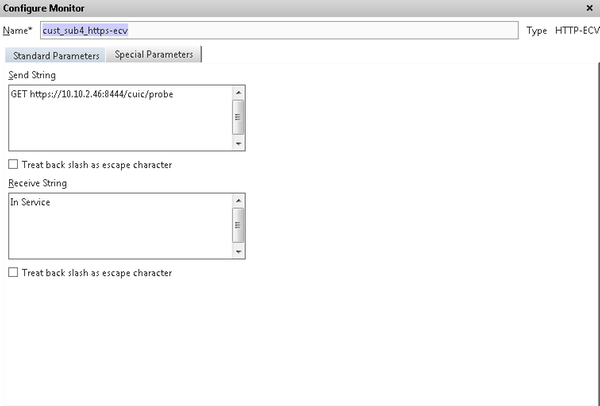

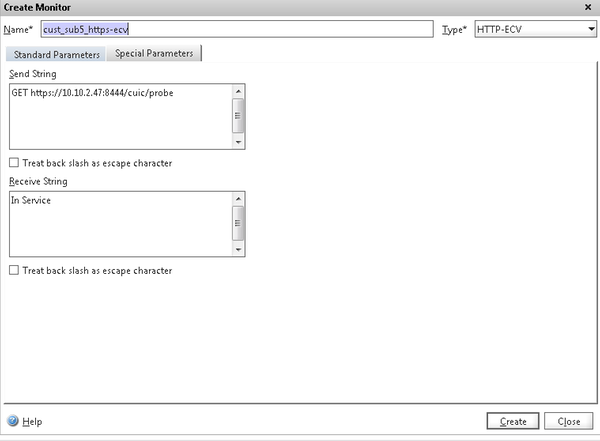












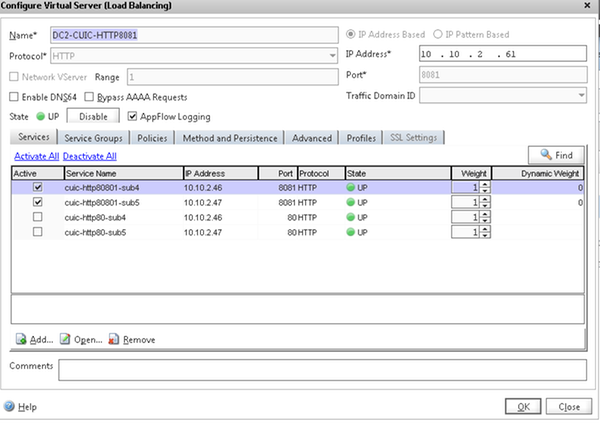


 Comentarios
Comentarios